Kindle Paperwhiteを所有して3年ほど。アマゾンプライム会員の特典であるKindle Readingでも読み放題(追加料金無し)で利用出来るので、よく利用しています。
年に数回、Kindle Paperwhite本体のアップデートがあり、その都度デバイスの反応が良くなったり、様々な性能の向上してきました。
スマホやタブレットではアップデートというと、設定からアップデートをタップすれば自動的にダウンロードしてインストールしてくれます。
しかしKindle Paperwhiteでは少し手間が掛かります。その手順を見ていきましょう。
【デバイス】読書量が一気に増えた!本を気軽に読めるKindle Paperwhiteを勧める3つの理由
Kindle Paperwhiteのアップデート方法
1.アップデートファイルのダウンロード
Kindle電子書籍リーダーのソフトウェアアップデートのページにて所有しているKindle Paperwhiteの世代に合わせて、該当のファイルをダウンロードします。
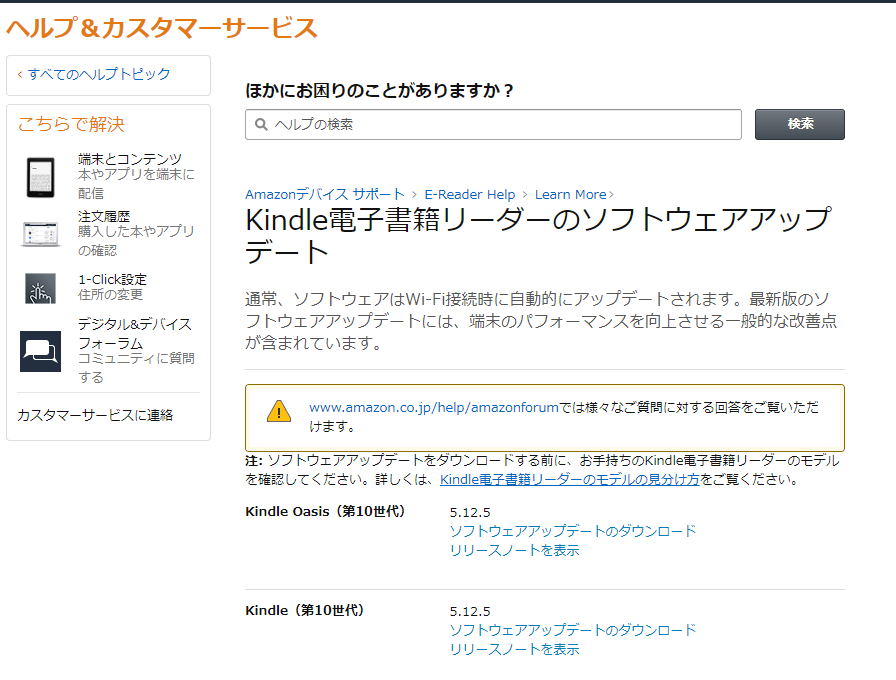
2.USBドライブモードにする
パソコンとUSBケーブルにて接続させる。
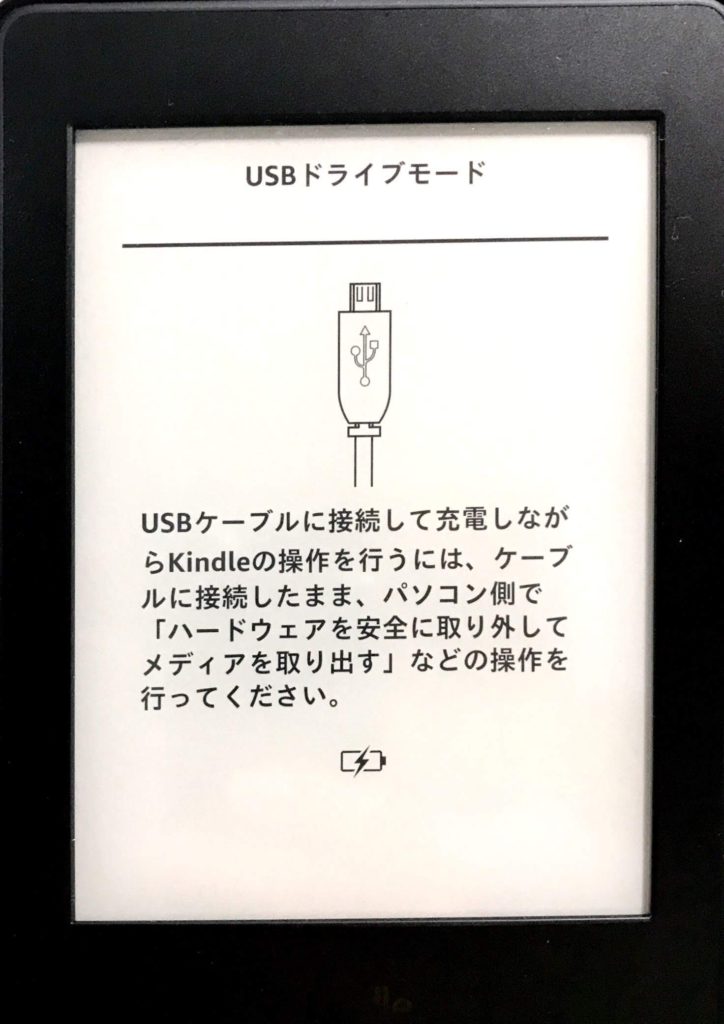
3.インストール
ダウンロードしたファイルをKindleのフォルダの上にドラッグ&ドロップする。
ここで繰り返しますが、フォルダを開いてその中にファイルを入れるのではなく、Kindleのフォルダの上にドラッグ&ドロップですので、注意して下さい。
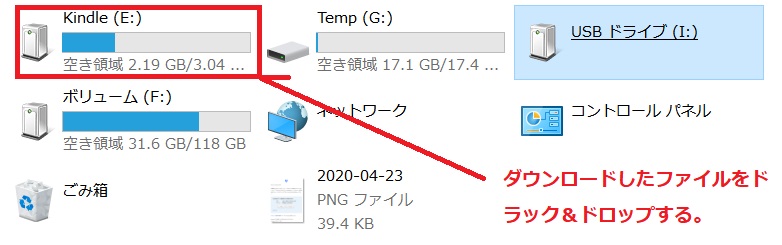
4.デバイスからアップデート
するとソフトウェアのアップデートが始まるので、再起動を含め約5分半で終了します。
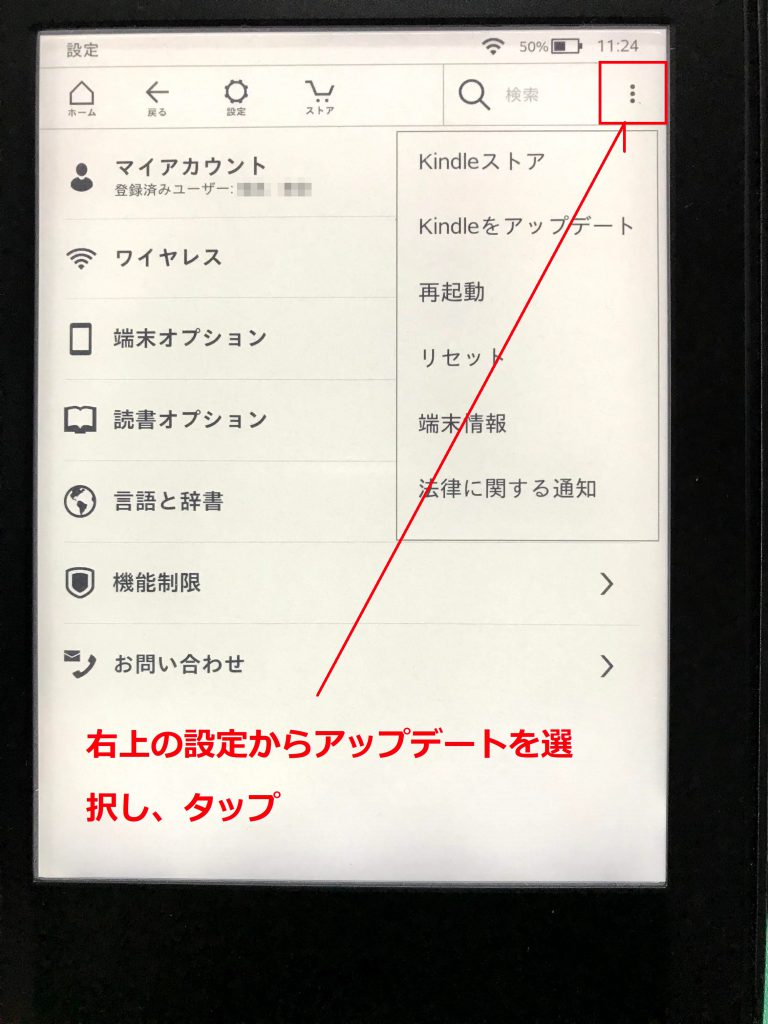
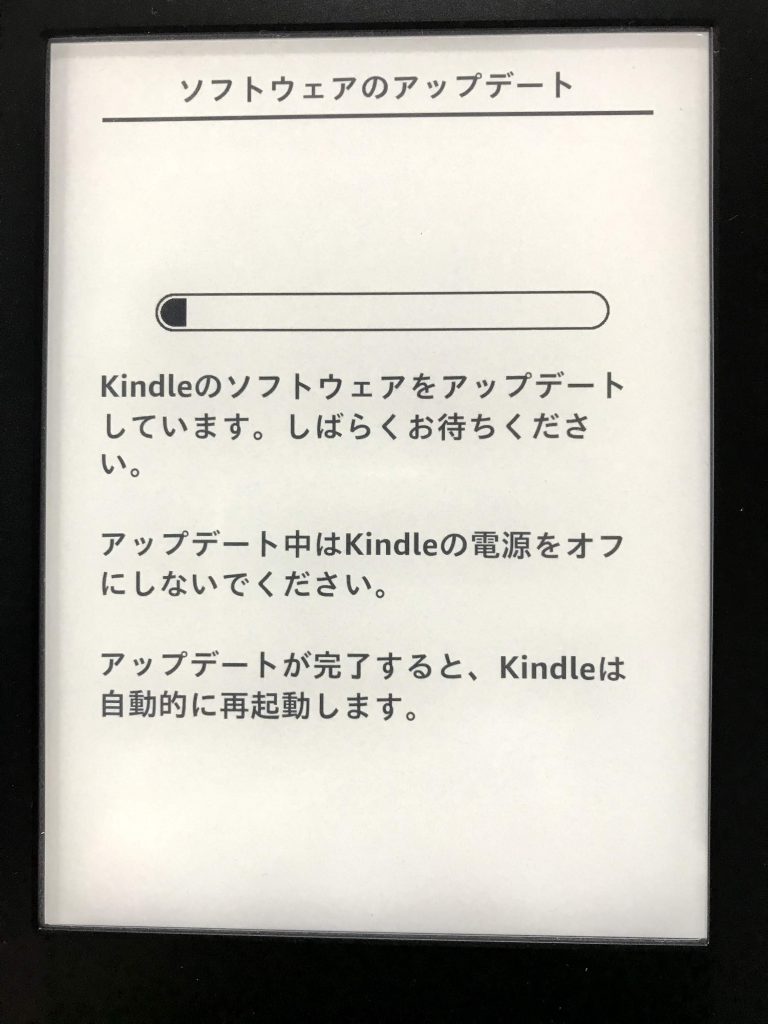
慣れれば流れ作業で簡単ですが、初めての場合は少し手間取るかもしれません。購入した初期バージョンのままだと、もたつきがあるかもしれないので、デバイスの性能を引き出してくれるアップデートをしてみましょう。
アップデートしたKindle Paperwhiteで読書してみましょう
Kindle Paperwhiteのアップデートで更に快適に読書出来るようになりましたが、このデバイスの良い点は読書に集中できる点です。
スマホやタブレットだと多機能ゆえに読書以外のゲームやSNSをついやってしまいます。
冒頭にも書きましたが、アマゾンプライム会員の会費内、つまり追加料金無しで様々なサービスが利用出来ますが、その中の一環として洋書、和書、マンガが数百冊読むことが出来ます。
ここで注意点ですが
- 一度にダウンロード出来る電子書籍は10冊まで(ダウンロードした書籍を解除すればまたあ新たな本がダウンロード出来る。)
- 月額980円を支払えば更に充実したKindle Unlimitedに移行出来る
以前このデバイスの魅力に関して記事を書きましたが、是非とも読書を楽しんで頂きたいと思います。
Kindle フロントライト搭載 Wi-Fi 8GB ブラック 広告つき 電子書籍リーダー + Kindle Unlimited(3ヵ月分。以降自動更新)








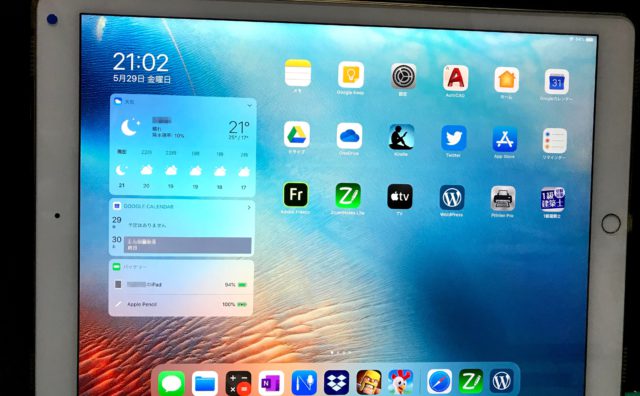

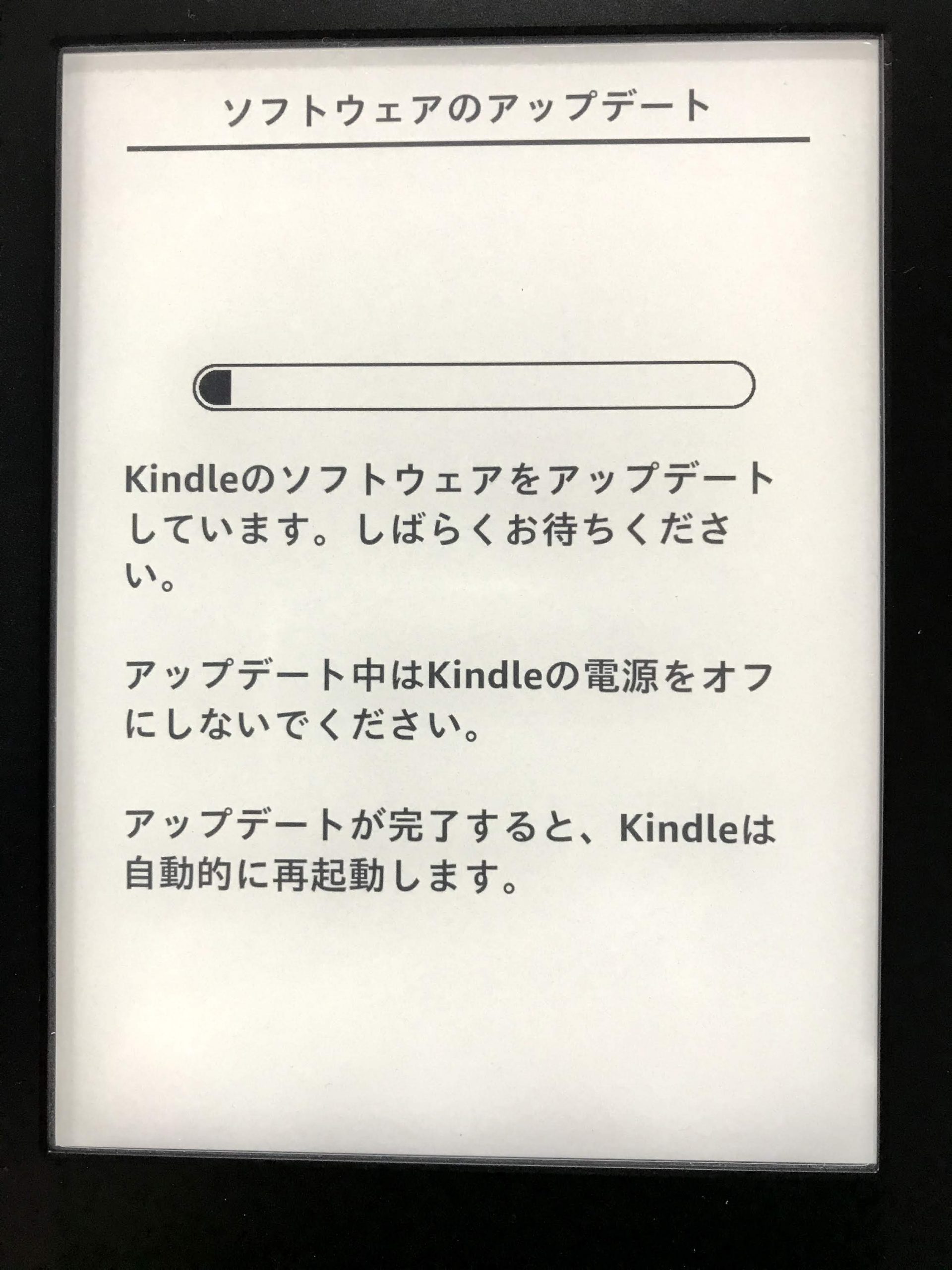

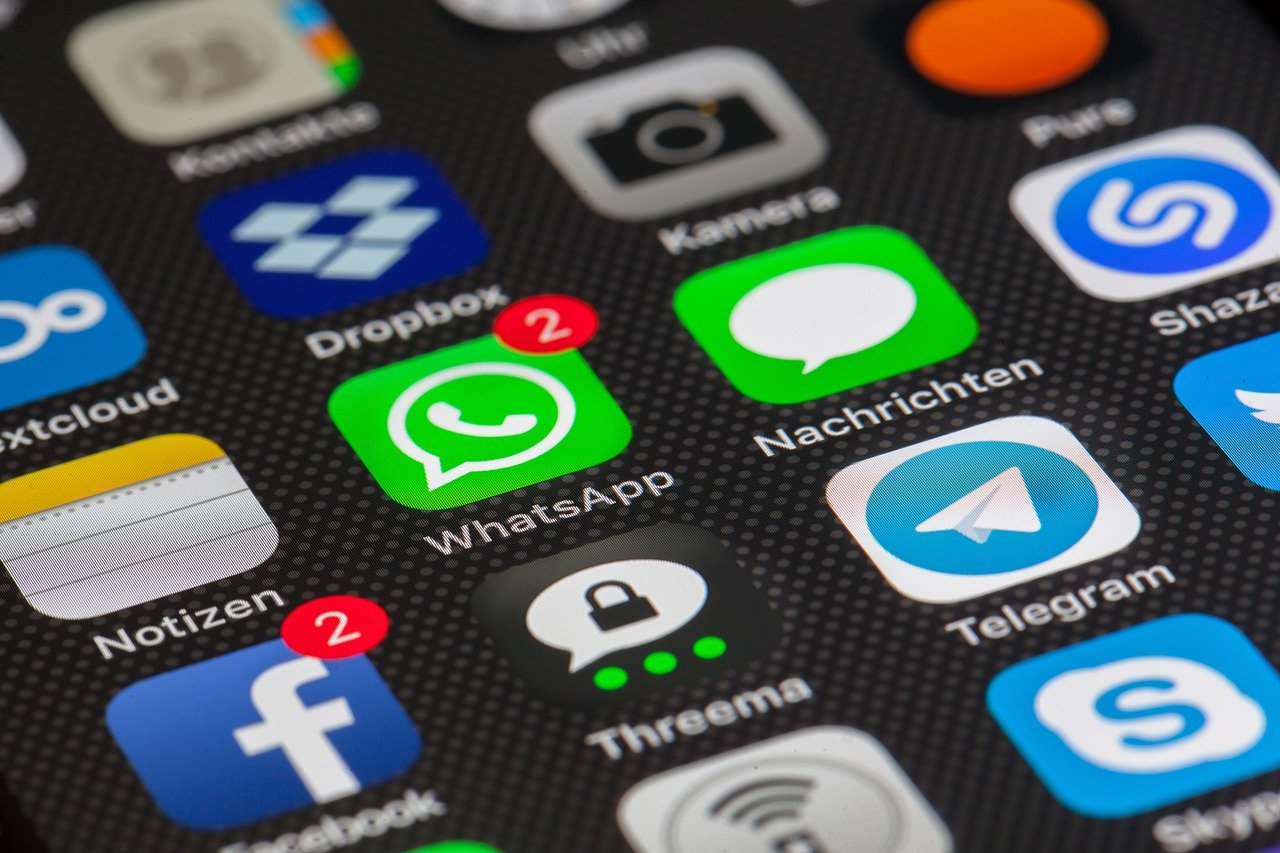

コメント